Üçüncü taraf yazılımı olmadan tek tek dosyaları yedeklemeden geri yükleyin
- Tek tek dosyaları geri yüklemek için Windows Yedekleme ve Geri Yükleme özelliğini kullanabilirsiniz.
- Yedeğiniz VHD formatındaysa Disk Yönetimi aracı da kullanılabilir.
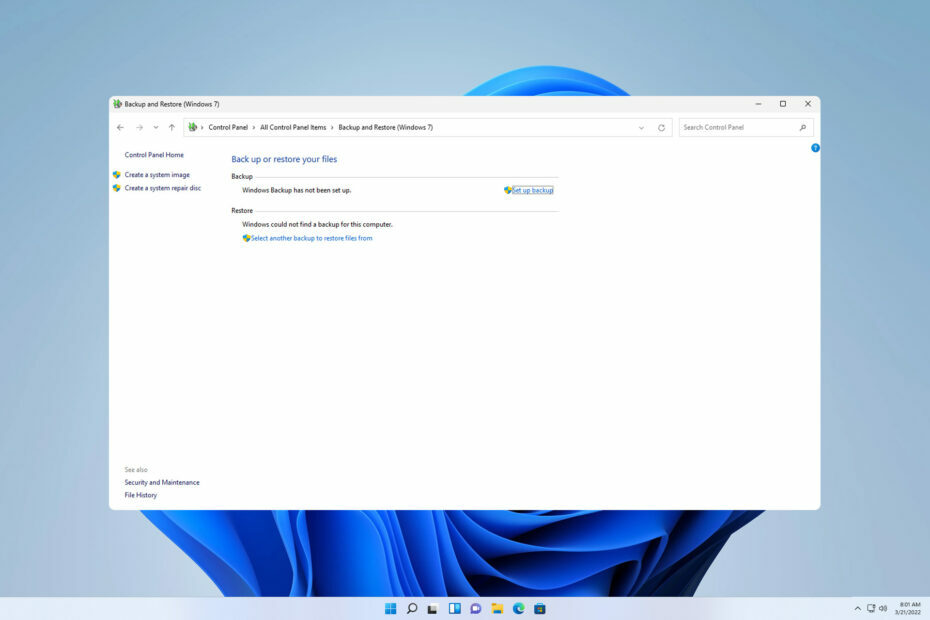
Bazen, özellikle kazara silmiş olabileceğiniz birkaç dosyayı hızlı bir şekilde geri yüklemek istiyorsanız, Windows Yedekleme'den tek tek dosyaları geri yüklemeniz gerekebilir.
Bu başarılabilir ve düşündüğünüzden daha kolaydır. Bugünkü kılavuzda size bunu bilgisayarınızda yapmanın en iyi yollarını göstereceğiz.
Tek tek dosyaları Windows Yedekleme'den nasıl geri yüklerim?
1. Yedekleme ve Geri Yüklemeyi Kullanın
- tuşuna basın pencereler anahtar + R ve kontrole girin.

- Daha sonra şuraya gidin: Yedekle ve yeniden yükle.
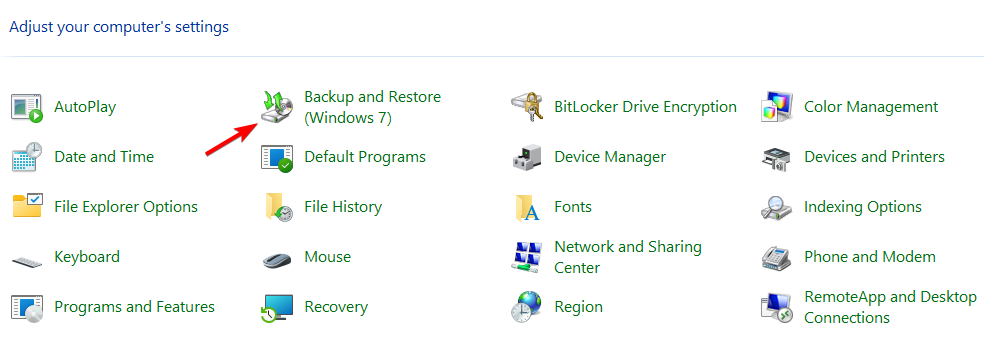
- Sonra seçin Dosyaları geri yüklemek için başka bir yedekleme seçin.
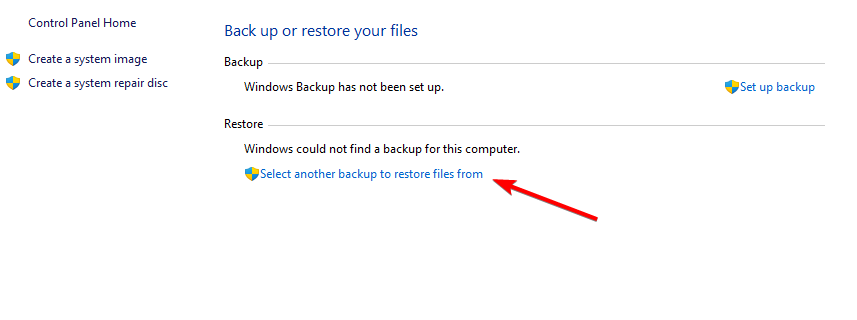
- Geri yüklemek istediğiniz belirli dosyayı arayın.
Bu yöntemin çalışması için, Yedekleme ve Geri Yükleme'yi önceden manuel olarak ayarlamanız gerekir.
2. Disk Yönetimini Kullan
- tuşuna basın pencereler anahtar + X ve Seç Disk Yönetimi.

- Git Aksiyon ve Seç VHD'yi takın.

- Tıklamak Araştır.
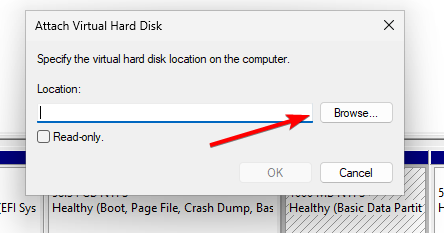
- VHD dosyanızı bulun ve çift tıklayın.

- Tıklamak TAMAM.
- Sürücü artık Dosya Gezgini'nde görünecektir. Mevcut değilse, sağ tıklayın ve seçin Sürücü Harfini ve Yollarını Değiştir.

- Tıklamak Eklemek ve istediğiniz harfi atayın.
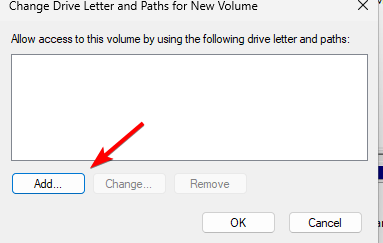
- Bunu yaptıktan sonra sürücü Dosya Gezgini'nde mevcut olacak ve ona erişip tek tek dosyaları kopyalayabilirsiniz.
Bu yöntemin yalnızca Windows Yedeklemenizi VHD formatında kaydetmişseniz işe yaradığını unutmayın.
Tek tek dosyaları bir görüntü yedeklemesinden geri yükleyebilir misiniz?
Evet, bunu herhangi bir üçüncü taraf aracı olmadan yapmak mümkündür, ancak sistem görüntüsünün VHD formatında olması gerekir. Bu süreci bu kılavuzun 2. Çözümünde ayrıntılı olarak anlattık.
- Windows 11'de Diğer Uygulamalar Tarafından Kullanılan Hesaplar Nasıl Kaldırılır
- Bir Web Sitesini Açmak İçin Görev Zamanlayıcı Nasıl Kullanılır?
- Windows 11 için WinPE Önyüklenebilir Disk Nasıl Oluşturulur
- Ortak Program Gruplarını Başlat Menüsünden Kaldırma
- Windows 11'de Ayar Kısayolları Nasıl Oluşturulur [Tüm Sayfalar İçin]
Dosya Geçmişi Yedekleme ile aynı mıdır?
İki özelliğin birçok farklılığı var ve aynı değiller.
Dosya Geçmişi şunları yapar:
- Belirtilen birkaç klasörü yedekler.
- Silinen dosyaların bir listesini oluşturur.
- Klasörleri dahil etme veya hariç tutma olanağına sahiptir.
- Uzun vadeli yedeklemeler için güvenilir değildir.
- Zamanlanmış yedeklemeler için destek yoktur.
Öte yandan Yedekleme özelliği şunları yapar:
- Bir sistem görüntüsü ve onarım diski oluşturur.
- Seçici yedekleme oluşturmak için kullanılabilir.
- Belirli dosyaları geri yükler.
- Zamanlanmış yedeklemeleri destekler.
- Başlangıçta kurulumu daha zor olabilir.
Bu araçlar hakkında daha fazla bilgi edinmek için makalemizi kaçırmayın Dosya Geçmişi ve Windows Yedekleme derinlemesine karşılaştırma için kılavuz.
Gördüğünüz gibi Windows Yedekleme'den tek tek dosyaları geri yüklemek oldukça basittir, ancak bunu yapmadan önce bu özelliği manuel olarak ayarlamanız gerekir. Bunu nasıl yapacağınızı öğrenmek için, Windows 11 yedekleme ayarları rehber.
Microsoft'un yerleşik çözümlerinin hayranı değilseniz her zaman üçüncü taraf bir çözüm kullanabilirsiniz. yerel yedekleme yazılımı.
Windows Yedekleme'den tek tek dosyaları geri yüklemek için hangi yöntemi kullanıyorsunuz? Tercihlerinizi yorum kısmında bizimle paylaşın.
